З появою Wi-Fi стало користуватися Інтернетомзробив революцію, позбувшись заплутаних проводів. Кожен пристрій, який виходить сьогодні, містить Wi-Fi, від вашого ПК до смартфона, ноутбука до планшета та телевізора до плеєрів Blu-ray, здається, ніби зараз Wifi домінував у нашому житті. Краса Wifi полягає в тому, що ви можете отримати миттєвий доступ до Інтернету, де є точка доступу. Однак іноді нам потрібно мати доступ до Інтернету в тих місцях, де точка доступу Wi-Fi просто недоступна. На щастя, для Windows існують різні інструменти, які перетворюють ваш ПК на точку доступу до Wi-Fi, тож він би працював точно як маршрутизатор Wi-Fi або точка доступу. Якщо ви шукали його, то сьогодні ваш щасливий день. Спробуйте WiFi HotSpot Creator, зручний інструмент для створення точки доступу до Wi-Fi та спільного доступупідключення до Інтернету, тому пристрої з підтримкою Wi-Fi, наприклад ноутбуки, смартфони та планшети, можуть підключатися до Інтернету через ПК. Це автоматично вмикає опцію ICS (Internet Connection Sharing) вашого поточного з’єднання безперешкодно перетворювати ваш ПК у точку доступу WiFi; вам не доведеться проходити втомлюючий процес відкриття Мережі та спільного доступу. Просто запустіть інструмент, введіть ім'я підключення та пароль, щоб створити точку доступу WiFi. Крім того, він створює захищене з'єднання на основі WPA / WPA2 PSK, що дозволяє підключати ті пристрої з підтримкою WiFi, які не можуть підключитися до бездротової спеціальної мережі. Більше деталей попереду після перерви.
У додатку дуже просто і акуратнодивлячись дизайн інтерфейсу. Щоб поділитися з’єднанням з Інтернетом, перше, що вам потрібно, це ввести ім'я точки доступу WiFi, а потім ввести мінімум 8-значний пароль у полі Парольна фраза поле. Тепер у спадному меню NIC виберіть підключення до Інтернету, яким ви хочете поділитися.

Після введення необхідної інформації натисніть Старт щоб створити точку доступу WiFi. Ви можете мінімізувати програму, і з'єднання все одно залишиться, проте натискаючи Стій кнопка зліва припиняє з'єднання.
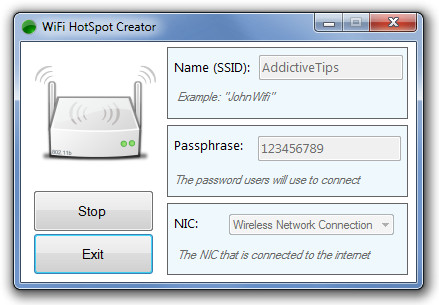
Під час тестування ми не знайшли жодних проблем. Однак він намагається встановити панель інструментів у вашому браузері, не запитуючи дозволу. Слід зазначити, що якщо програма не працює на вашому ПК, можливо, вам доведеться оновити мережевий адаптер, оскільки старші адаптери не підтримують створення віртуальної точки доступу Wi-Fi. Тестування проводилося на Windows 7, Ultimate 64-бітній версії.
Завантажити WiFi HotSpot Creator (посилання на Softpedia надається, оскільки програма не вказана на сторінці продукту)













Коментарі